필요한 개발 환경
homebrew 설치
- 설치되어 있는 경우
“brew -v” 로 버전 확인
- 설치되어 있지 않은 경우
https://brew.sh/ 로 접속하여 설치
Xcode Command Line Tools 설치
terminal을 열고
xcode-select --installNode.js & npm 설치
위에 homebrew 설치가 되어 있어야한다.
brew update
brew install node제대로 설치 되었는지 확인
node --version
npm --versionGit 설치
Install Git on macOS
Install Git on Windows
Install Git on Linux
git 설치까지 적기엔 시간이 오래걸리므로…gatsby 문서 내에 있는 링크를 첨부한다.
Gatsby 블로그 만드는 과정
Gatsby CLI 설치
npm install -g gatsby-cliGatsby site 만들기
먼저, Gatsby 테마 여기서 마음에 드는 테마를 골라야 한다.
마음에 드는 테마 밑에 Github 로고를 클릭한다.
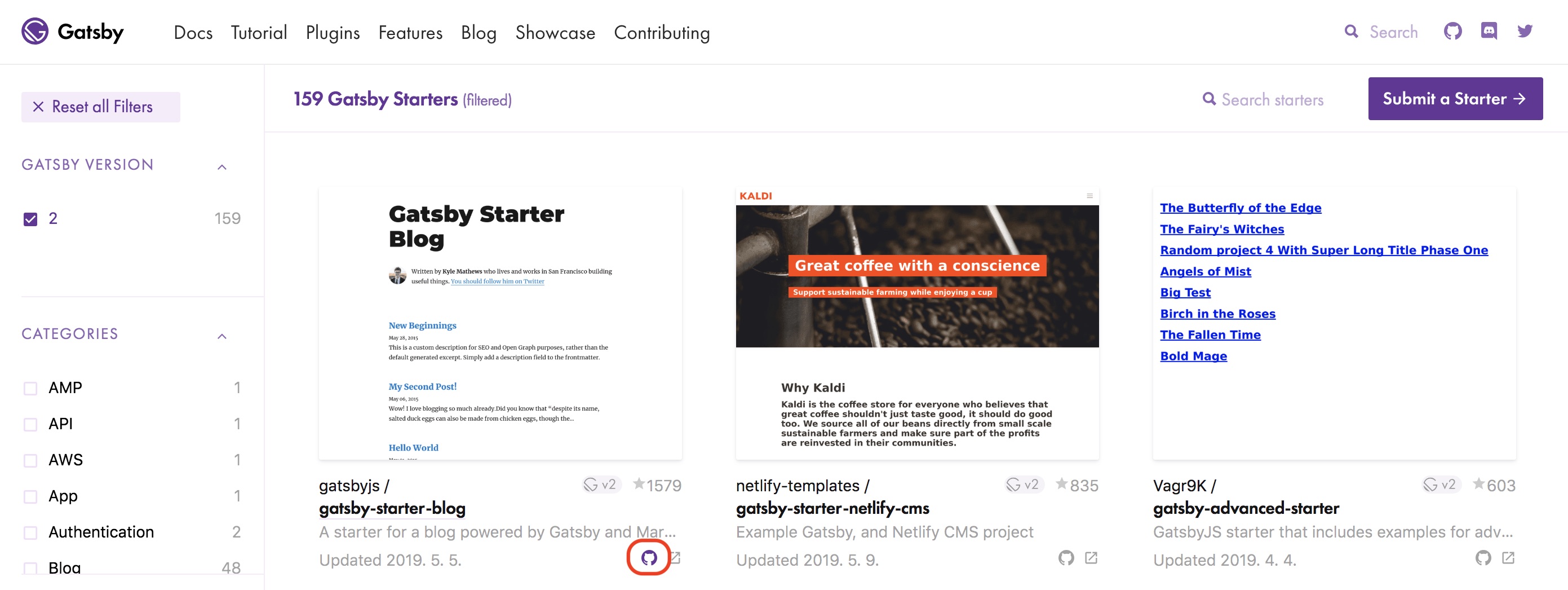
참고로 이 블로그의 테마는 gatsby-starter-lumen 이고, github 주소는 https://github.com/alxshelepenok/gatsby-starter-lumen 이다.
이제 terminal을 열고, 프로젝트가 저장되기를 원하는 경로로 이동한다.
gatsby new blog https://github.com/alxshelepenok/gatsby-starter-lumenblog 대신 원하는 프로젝트 이름으로 적으면 된다.
그 다음, 사이트를 실행시키기 위해서 아래의 명령어를 입력한다.
cd blog
gatsby develophttp://localhost:8000 으로 접속한다면 성공!
Git repository 생성
로컬에 생성된 프로젝트를 저장할 원격 저장소를 만들어 보자.
https://github.com/ 에 접속하여 로그인을 한 후,
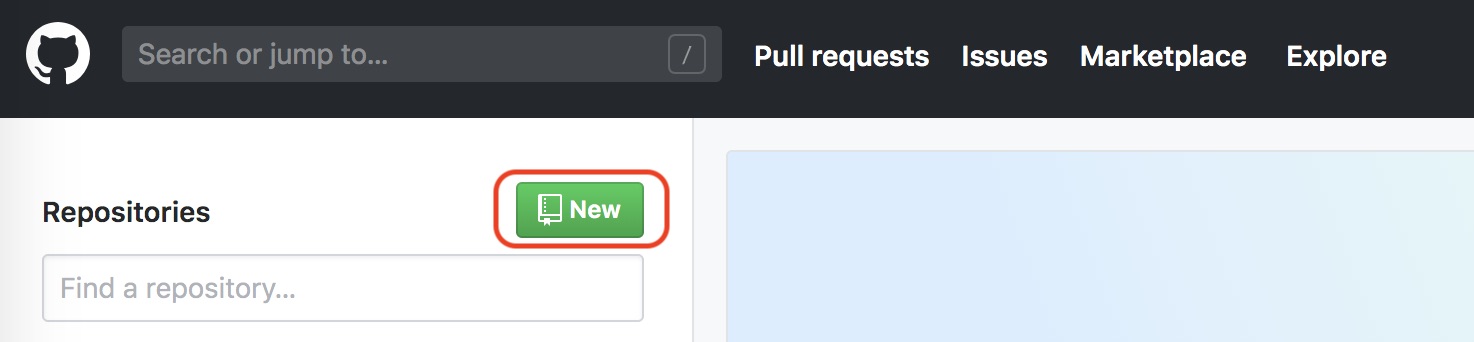
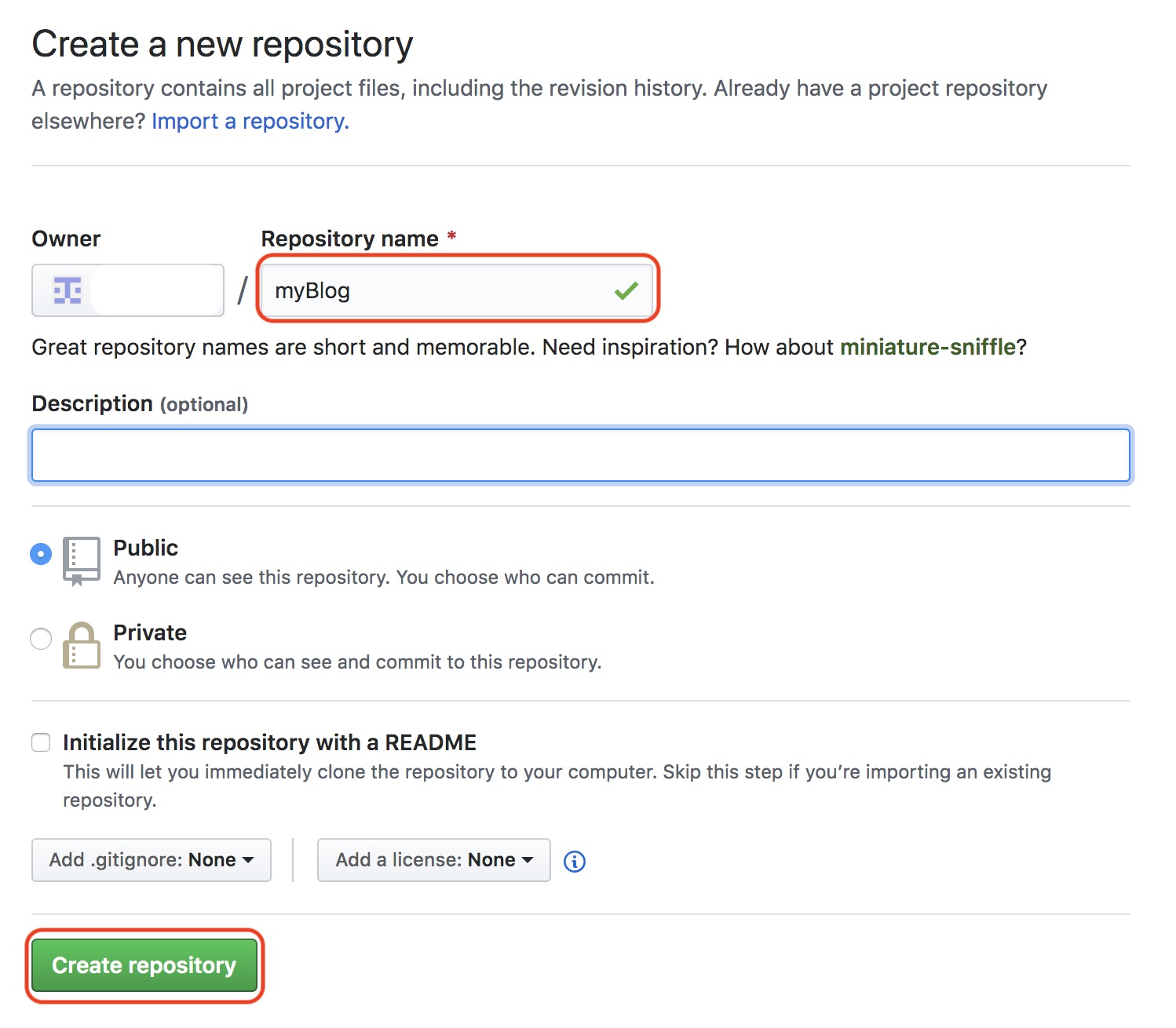
Create repository 버튼을 누르면 원격저장소가 생성된 것이다.
이제 terminal을 열고, blog 프로젝트 경로로 이동한다.
나의 프로젝트 이름은 blog 이고, github 주소는 원격저장소 주소를 넣으면 된다.
cd blog
git init
git remote add origin https://github.com/kingso/myBlog.git
git push origin master이렇게 하면 프로젝트가 Github 저장소에도 저장이 된 것이다.
이제 마지막으로 Netlify 배포를 해보자 !!
Netlify 배포
사이트를 쉽게 배포해주는 서비스인 netlify가 있다. 이제 terminal을 통해 gatsby develop을 계속 열어놓을 필요가 없다.
Github repository를 이용해서 연동하는 방법을 알아보자.
Get started for free 버튼을 눌러 시작한다. GitHub로 연동할 것이므로 GitHub 계정으로 로그인한다.
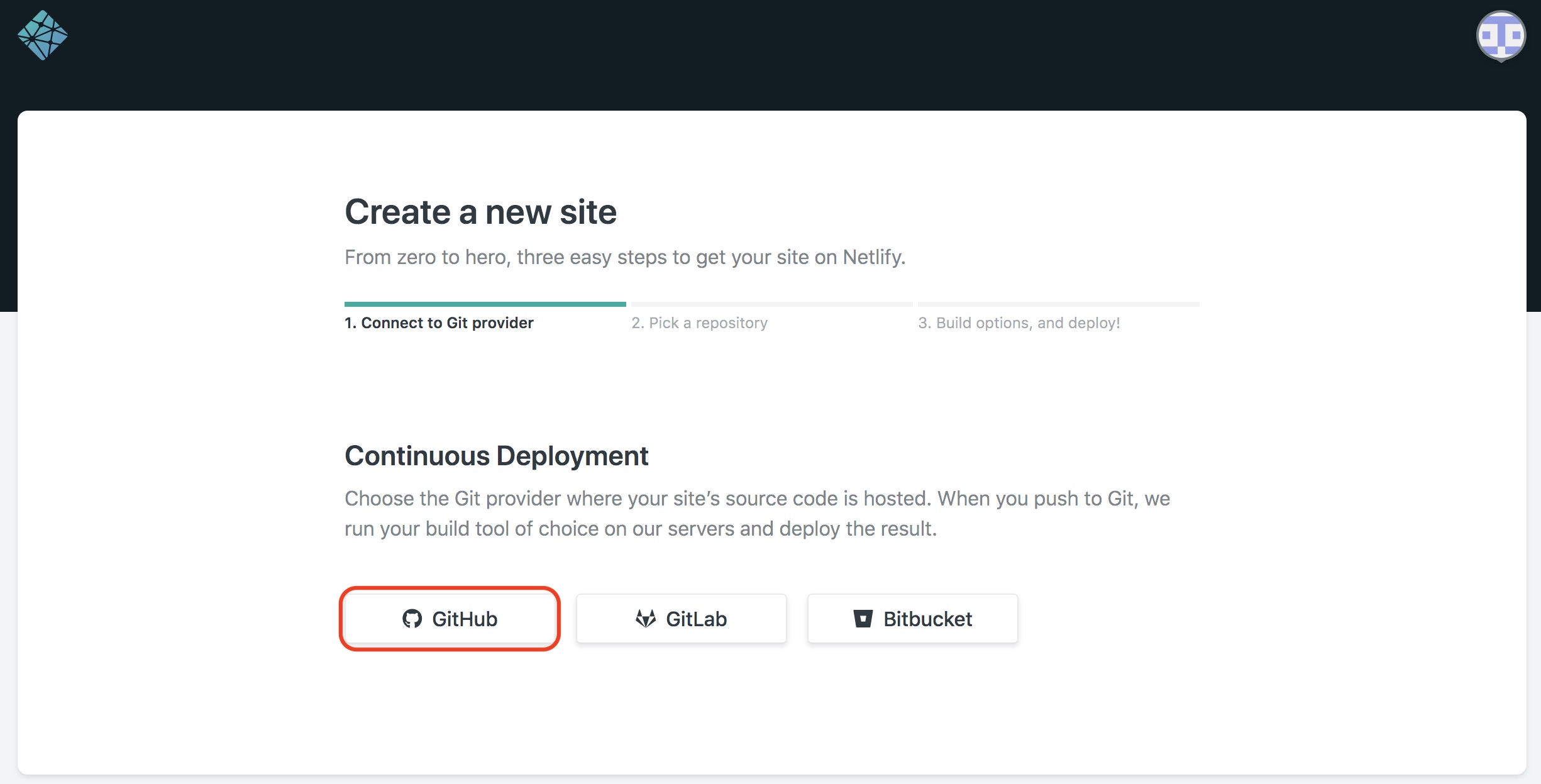
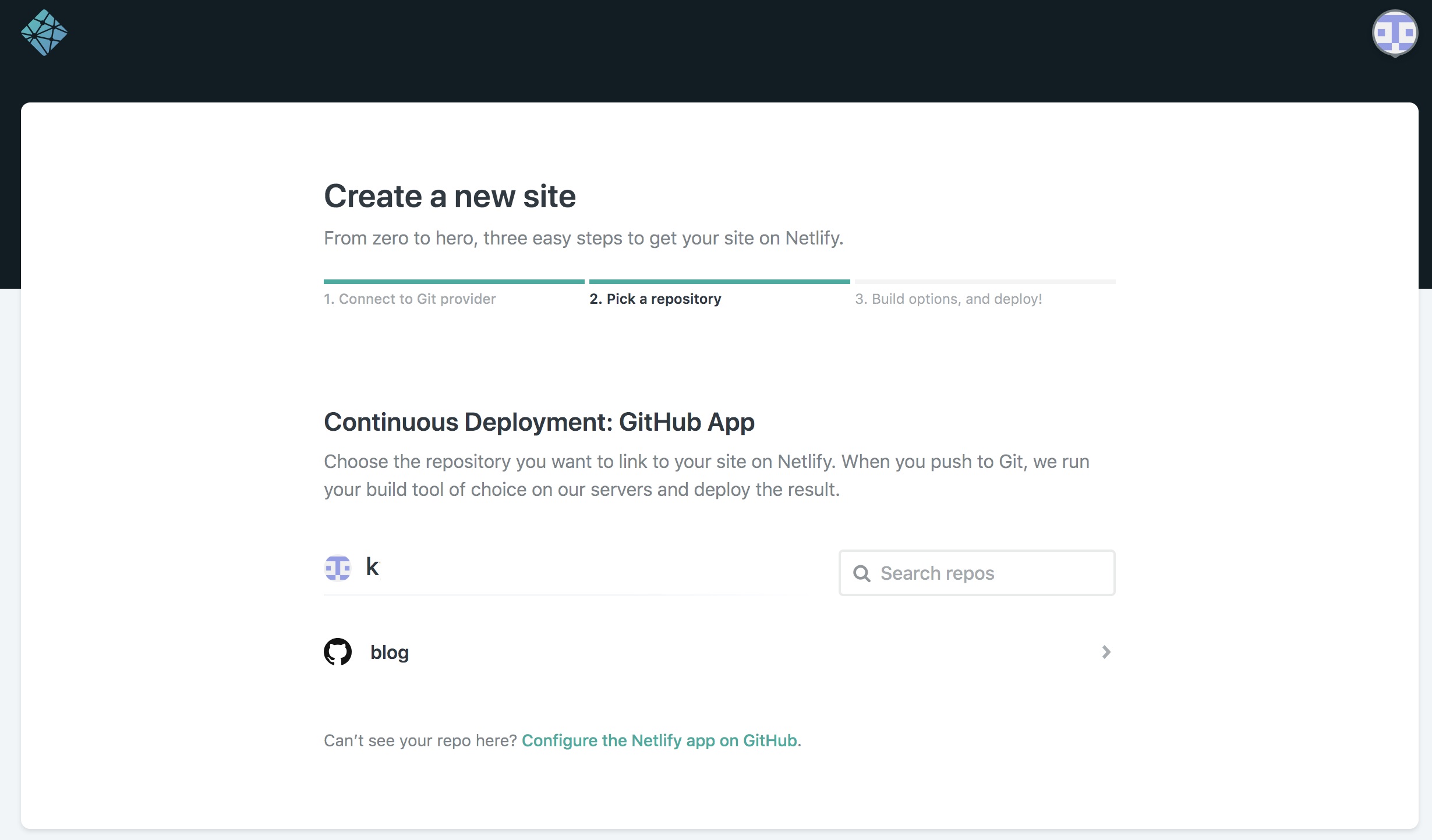
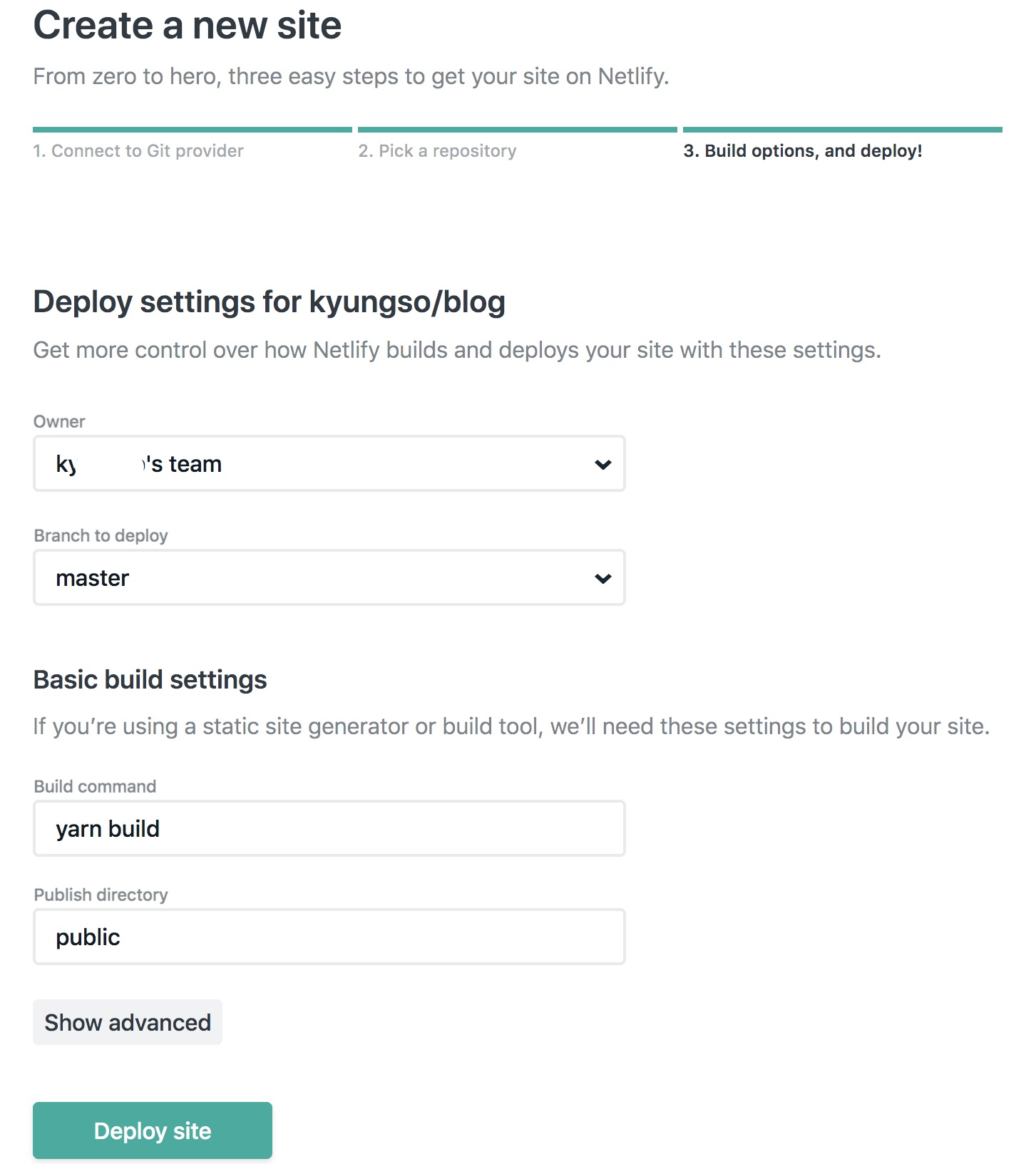
연동 후, 자동 빌드가 되고 배포가 된다 !!
site name을 바꾸고 싶다면
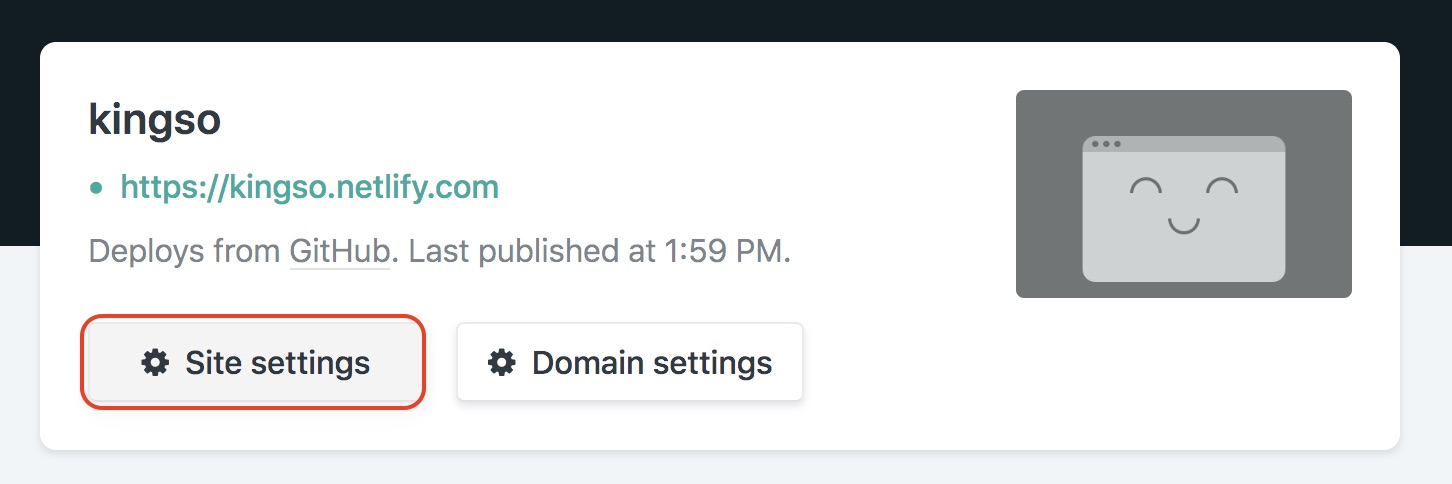
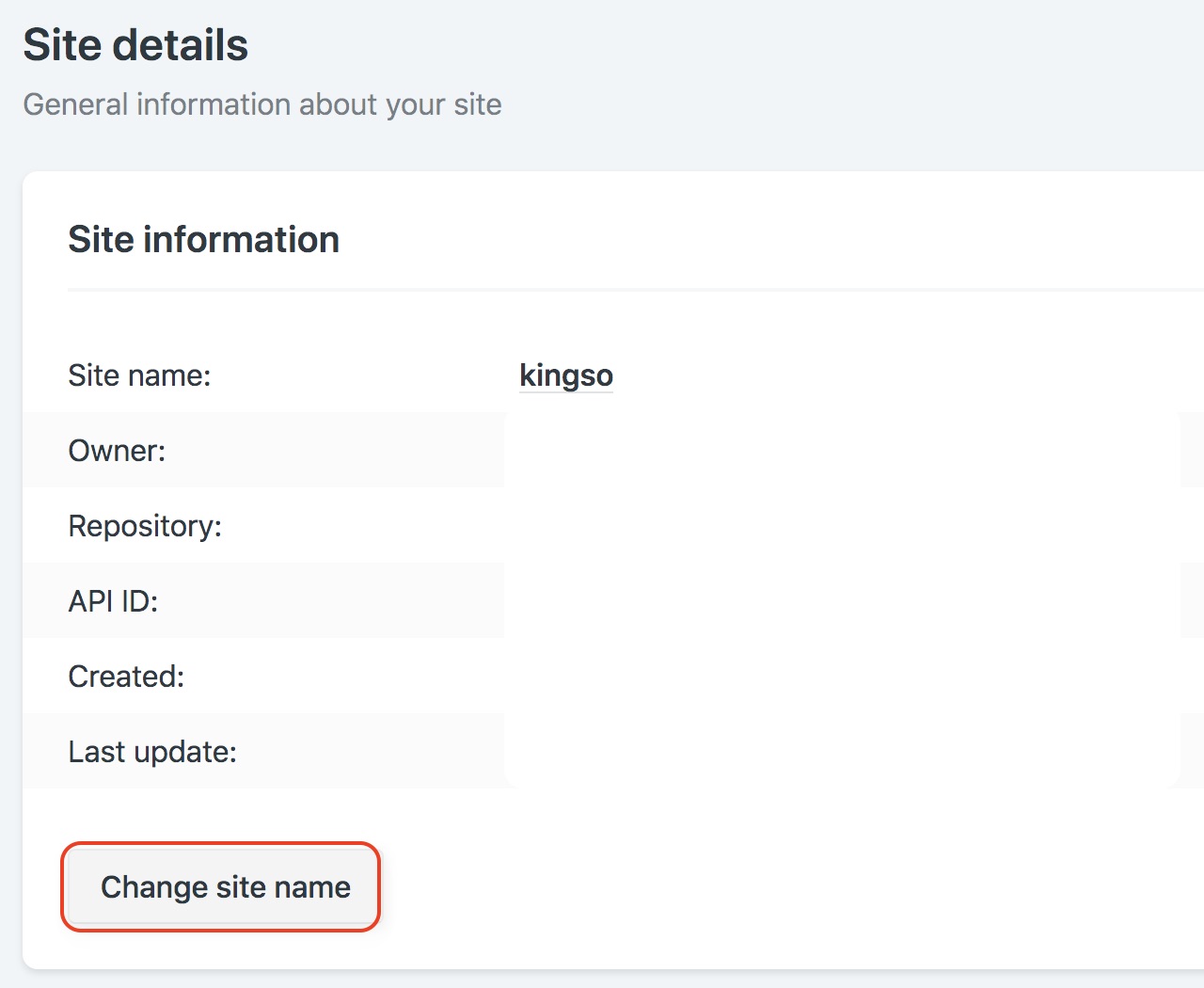
But! 내가 선택한 테마는 Deploy Fail이 되어 배포 실패가 되었다 !!! 왜?? Why???
Deploy Log를 보니
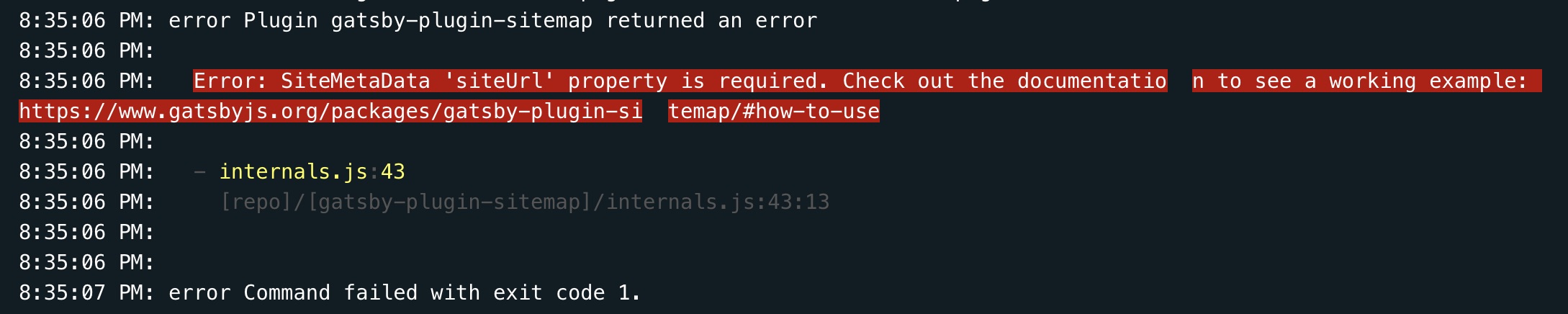
https://www.gatsbyjs.org/packages/gatsby-plugin-sitemap/#how-to-use
위의 링크로 이동하여, 바로 해결할 수 있었다. gatsby-plugin-sitemap 사용할 때, 최소한의 설정으로 siteUrl이 필요하다는 것이다.
gatsbt-config.js 파일에서
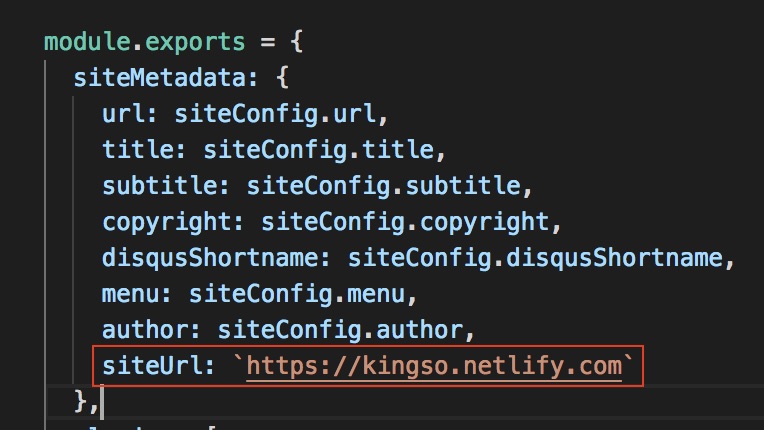
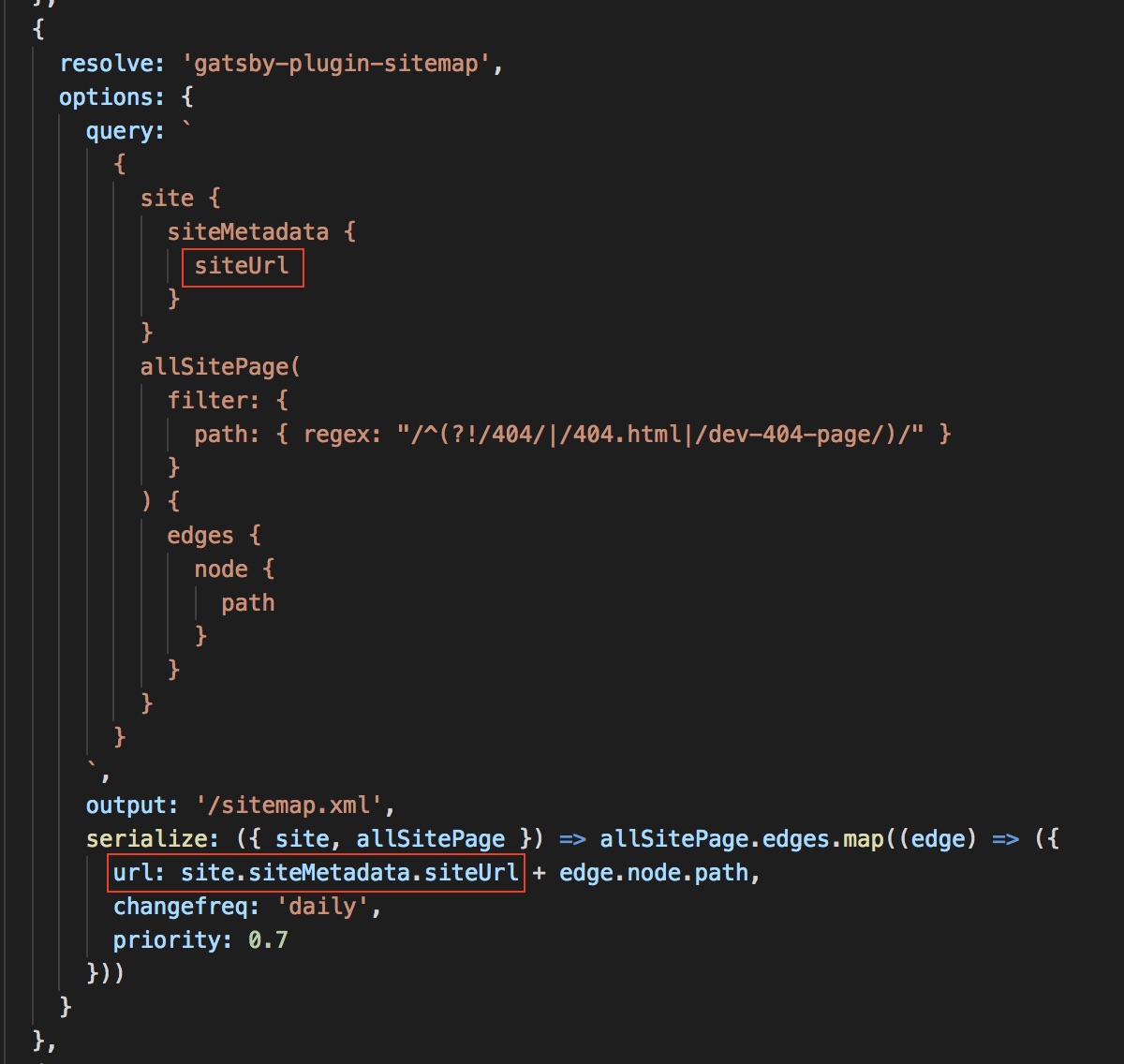
이 두 부분을 수정한다.
참고로, 파일이 변경되었을 경우 원격저장소에 push를 해줘야 netlify가 연동되어 재빌드,배포를 한다.
git add .
git commit -m "commit message"
git push origin masterpush를 하면, netlify가 자동으로 빌드하여 재배포를 시도한다. 성공!!! 끝이다!!!
이제 자기가 원하는 대로 커스텀하거나 포스트를 작성하면 된다.
이것이 나의 첫번째 포스트이다.
아직 블로그를 수정해야할 부분이 아직 많지만, 포스트를 작성하면서 수정할 계획이다.
